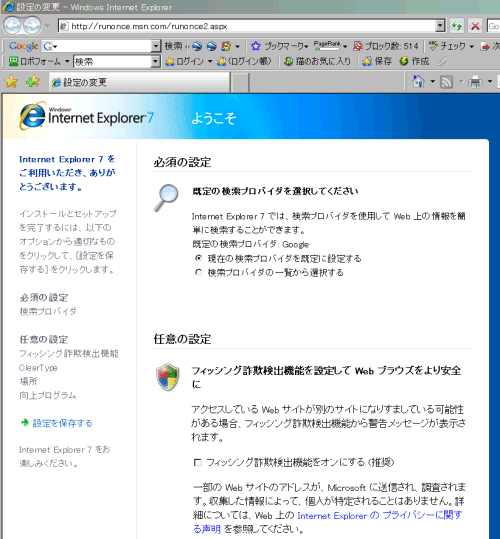Internet Explorer 7
IE約2年ぶりのバージョンアップとなる日本語正式版を公開しました。Internet Explorer 7のどこが変わったか。
Internet Explorer 7 タブ切り替え、RSSリーダー、検索box
タブ切り替えをはじめ、RSSリーダー、検索ボックス、フィッシング詐欺対策 などさまざまな機能が追加され、大幅な進化を遂げています。
もちろん、Windows XP/Server2003/XP x64/Server 2003 x64に対応するフリー ソフトです。
IE7は、Microsoft社のIE7専用サイト
Microsoft Internet Explorer 7からダウンロードできます。
Windows XP用のファイルサイズは約14.2MBと大きめなので、夜間のアクセスが 集中する時間を避けてダウンロードした方がいいかもしれません。
外観がシンプルになった
今までのごちゃごちゃしたツールバーの外観がすっきりシンプルになりました。
新しい外観では、Web ページを表示する画面領域が最大になっています。
タブ
タブ ブラウジングが採用されたことで、複数の Web サイトを 1 つの
Internet Explorer ウィンドウで開くことができます。
開いているすべてのタブのサムネール イメージは 1 つのビューに表示されま す。
また、複数のタブを 1 つのタブ グループに整理し、お気に入りとして保存できます。
印刷
今までWEBページを印刷しようとすると、必要もないのに、2ページになってし まったり、ページが切れることなどがありました。
それに必要のないヘッダーも邪魔でした。
今回のバージョンアップでIE 7 では、印刷機能が向上したようです。
自動的にテキストが縮小されるため、すべての Web ページが実際の印刷ペー ジに収まります。
また、印刷オプションには、調節可能なマージンや、カスタマイズ可能なページ レイアウト、
削除可能なヘッダーとフッター、変更可能な印刷スペースなどの設定ができるようになりました。
これの進化は評価できますね。
【著作権者】Microsoft社
【対応OS】Windows XP/Server2003/XP x64/Server 2003 x64
【ソフト種別】フリーソフト
【バージョン】7
【サイト】 http://www.microsoft.com/japan/windows/ie/default.mspx
【ダウンロード】
http://www.microsoft.com/japan/windows/ie/downloads/default.mspx
ダウンロード
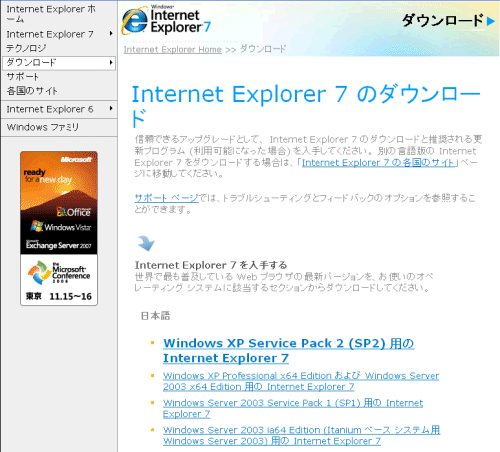
自分のPCのwindowsのバージョンにあったリンクをクリックします。
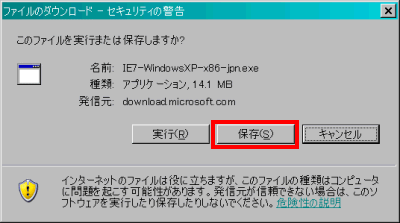 ファイルを保存します。
ファイルを保存します。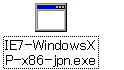 左のような自動解凍書庫形式のプログラムがダウンロードされました。クリックして、起動させます。
左のような自動解凍書庫形式のプログラムがダウンロードされました。クリックして、起動させます。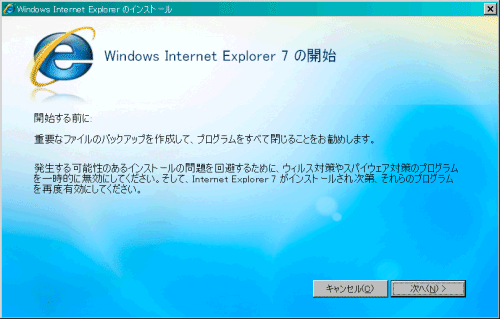
次へをクリックします。
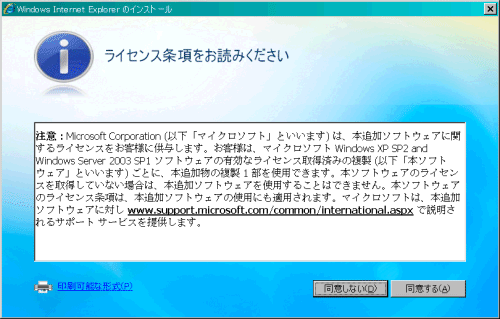
使用許諾に同意します。
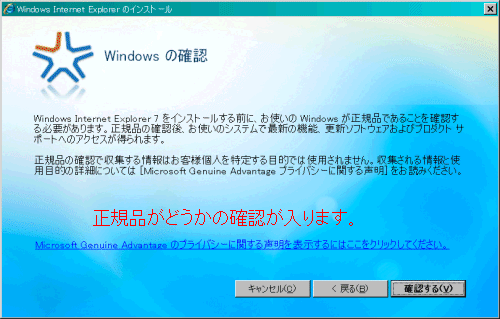
windowsの確認が入ります。
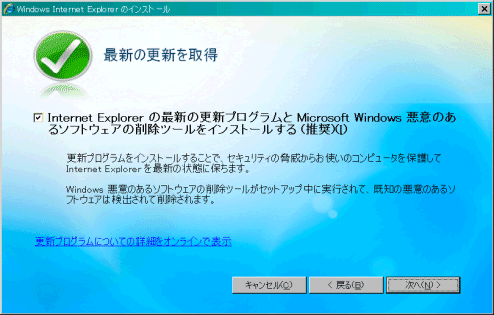
悪意のあるソフトを削除するツールをインストールします。次へをクリックします。
すべてのプログラムを終了し、特に、ウィルスソフトは無効ではなく、終了させてください。無効にしただけでは、インストールが成功しない場合があります。
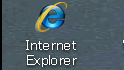 インストールが完了したら、再起動してください。
インストールが完了したら、再起動してください。デスクトップに新しいIEのアイコンができています。
最初にIE7を起動すると、設定画面が表示されます。